调整PS参考线居中的方法详解PS参考线是一种非常方便的工具,可以帮助我们在设计中更好地对齐、布局元素。但是有时候我们可能会遇到参考线不居中的情况,接下来我将详细介绍如何调出居中的参考线。1. 首先打开
调整PS参考线居中的方法详解
PS参考线是一种非常方便的工具,可以帮助我们在设计中更好地对齐、布局元素。但是有时候我们可能会遇到参考线不居中的情况,接下来我将详细介绍如何调出居中的参考线。
1. 首先打开Photoshop软件,并打开你要进行设计的文件。
2. 在菜单栏中选择"视图(View)"选项,然后在下拉菜单中选择"新建参考线(New Guide)"。
3. 在弹出的对话框中,选择横向或纵向的参考线类型,这取决于你想要调整的参考线的位置。
4. 在"位置(Position)"输入框中,输入50%,表示将参考线居中。
5. 确定好参考线的位置后,点击"确定(OK)"按钮。
6. 接下来,你就可以看到居中的参考线已经出现在你的设计画布上了。
通过以上的步骤,你就可以轻松地调出居中的参考线。这个方法对于设计中的对齐和布局非常有帮助,可以使你的设计更加准确和专业。
全新
文章格式演示例子:
在设计过程中,对齐和布局是非常重要的环节。而Photoshop的参考线可以帮助我们更好地对齐和布局元素。然而,有时候我们可能会遇到参考线不居中的情况,这就需要我们对参考线进行一些调整。
首先,打开你的设计文件并进入Photoshop软件。接下来,在菜单栏中选择"视图(View)"选项,然后在下拉菜单中选择"新建参考线(New Guide)"。在弹出的对话框中,你可以选择横向或纵向的参考线类型,具体取决于你想要调整的参考线的位置。在"位置(Position)"输入框中,输入50%,表示将参考线居中。最后,点击"确定(OK)"按钮。
通过以上的步骤,你就可以轻松地调出居中的参考线。这个方法对于设计中的对齐和布局非常有帮助,可以使你的设计更加准确和专业。
总结起来,Photoshop中调整参考线居中的方法简单明了。只需几个简单的步骤,你就可以提高设计的准确性和专业度。无论是对于新手还是有经验的设计师,这个技巧都能够帮助你在设计中更好地对齐和布局元素,使你的作品更加出色。